Tomcat多实例与负载均衡示例详解
目录
- 一、Tomcat多实例
- 1.1 安装好 jdk
- 1.2 安装 tomcat
- 1.3 配置 tomcat 环境变量
- 1.4修改tomcat2中的主配置文件
- 1.5修改启动脚本和关闭脚本
- 1.6启动tomcat并查看
- 二、Nginx+Tomcat负载均衡、动静分离
- 2.1 部署Nginx 负载均衡器
- 2.2部署第一台Tomcat
- 2.3部署第二台Tomcat
- 2.4nginx 配置
一、Tomcat多实例
1.1 安装好 jdk
在部署 Tomcat 之前必须安装好 jdk,因为 jdk 是 Tomcat 运行的必要环境。
1. #关闭防火墙 systemctl stop firewalldsystemctl disable firewalldsetenforce 0 2. #将安装 Tomcat 所需软件包传到/opt目录下apache-tomcat-9.0.16.tar.gz jdk-8u201-linux-x64.rpm 3. #切换至/opt下,安装JDKcd /optrpm -ivh jdk-8u201-linux-x64.rpm ?4. #查看java版本java -version
关闭防火墙
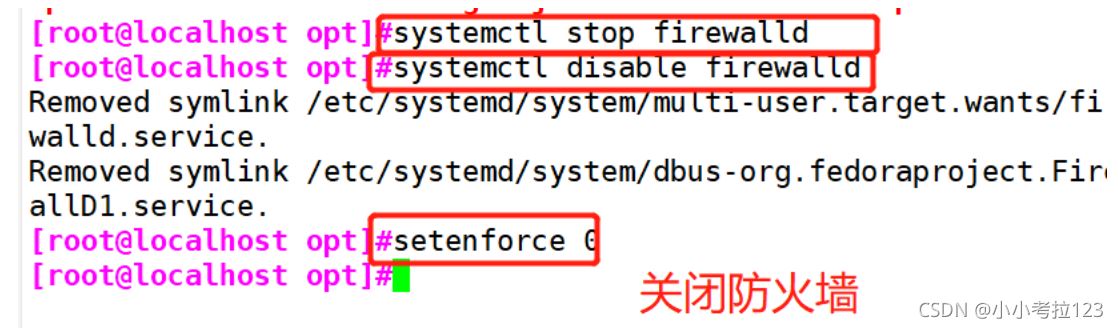
将安装 Tomcat 所需软件包传到/opt目录下

切换至/opt下,安装JDK
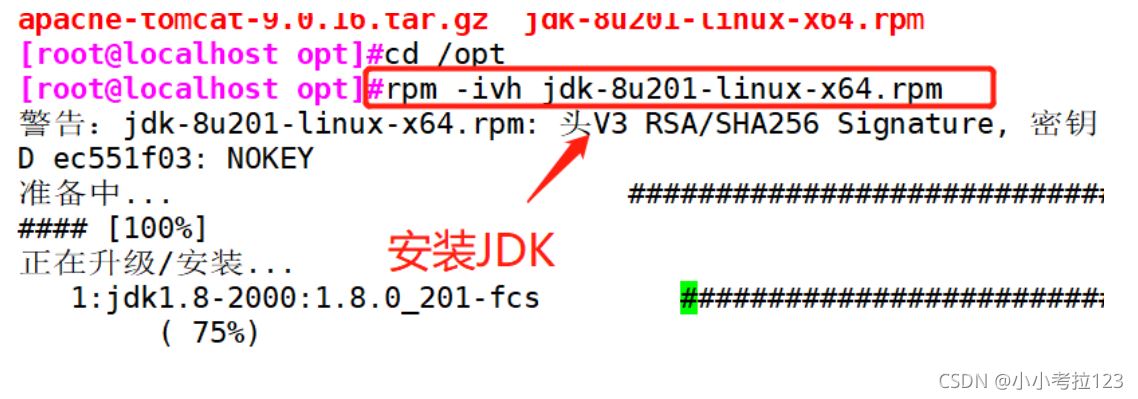
查看java版本
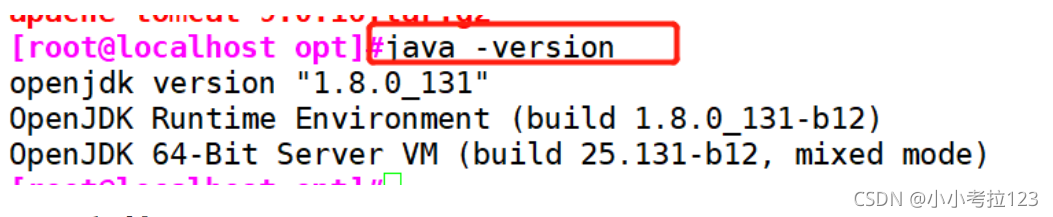
1.2 安装 tomcat
1. #切换至/opt下,解压tomcat包cd /opttar -zxf apache-tomcat-9.0.16.tar.gz ?2. #新建文件夹/usr/local/tomcatmkdir /usr/local/tomcat 3. #将解压后的包拷贝至/usr/local/下并重命名cp -a apache-tomcat-9.0.16 /usr/local/tomcat/tomcat1cp -a apache-tomcat-9.0.16 /usr/local/tomcat/tomcat2
切换至/opt下,解压tomcat包

新建文件夹/usr/local/tomcat

将解压后的包拷贝至/usr/local/下并重命名
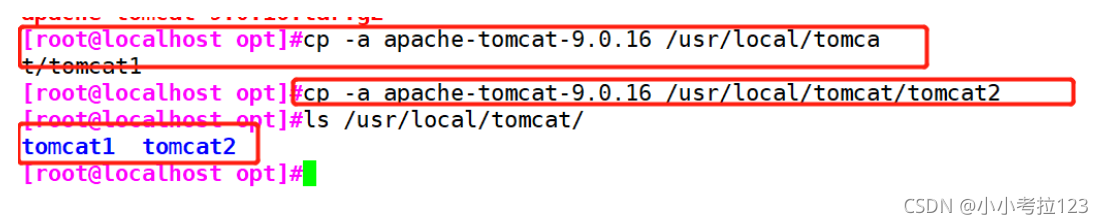
1.3 配置 tomcat 环境变量
vim /etc profile?export JAVA_HOME=/usr/java/jdk1.8.0_201-amd64export CLASSPATH=$JAVA_HOME/lib/tools.jar:$JAVA_HOME/lib/dt.jarexport PATH=$JAVA_HOME/bin:$PATH

1.4修改tomcat2中的主配置文件
vim /usr/local/tomcat/tomcat2/conf/server.xml ?22 <Server port="8006" shutdown="SHUTDOWN">69 ? ? <Connector port="8081" protocol="HTTP/1.1"116 ? ? <Connector port="8010" protocol="AJP/1.3" redirectPort="8443" />?
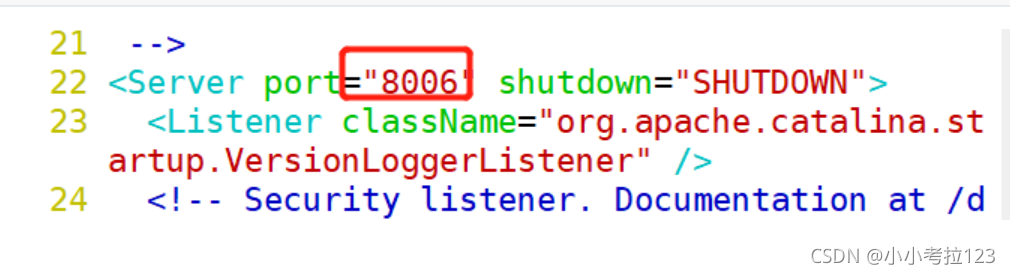
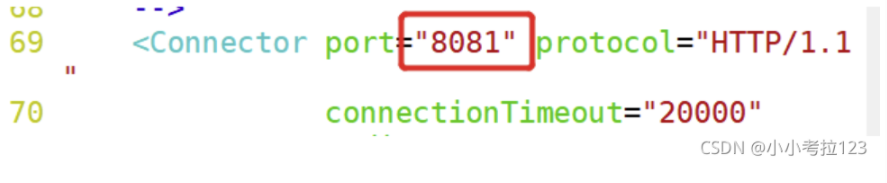
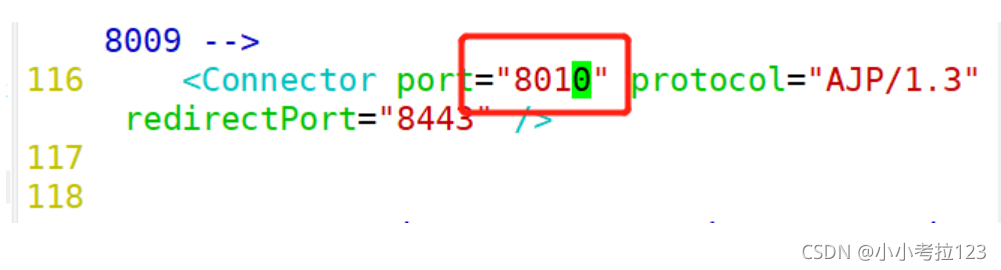
1.5修改启动脚本和关闭脚本
1. #修改tomcat1的/usr/local/tomcat/tomcat1/bin/startup.sh vim /usr/local/tomcat/tomcat1/bin/startup.sh ?export CATALINA_HOME1=/usr/local/tomcat/tomcat1export CATALINA_BASE1=/usr/local/tomcat/tomcat1export TOMCAT_HOME1=/usr/local/tomcat/tomcat1?2. #修改tomcat1 的/usr/local/tomcat/tomcat1/bin/shutdown.sh vim /usr/local/tomcat/tomcat1/bin/shutdown.sh ?export CATALINA_HOME1=/usr/local/tomcat/tomcat1export CATALINA_BASE1=/usr/local/tomcat/tomcat1export TOMCAT_HOME1=/usr/local/tomcat/tomcat1??3. #修改tomcat2的/usr/local/tomcat/tomcat2bin/startup.sh vim /usr/local/tomcat/tomcat2/bin/startup.sh ?export CATALINA_HOME1=/usr/local/tomcat/tomcat2export CATALINA_BASE1=/usr/local/tomcat/tomcat2export TOMCAT_HOME1=/usr/local/tomcat/tomcat2?4. #修改tomcat2的/usr/local/tomcat/tomcat2/bin/shutdown.sh vim /usr/local/tomcat/tomcat2/bin/shutdown.sh ?export CATALINA_HOME1=/usr/local/tomcat/tomcat2export CATALINA_BASE1=/usr/local/tomcat/tomcat2export TOMCAT_HOME1=/usr/local/tomcat/tomcat2?
修改tomcat1的/usr/local/tomcat/tomcat1/bin/startup.sh
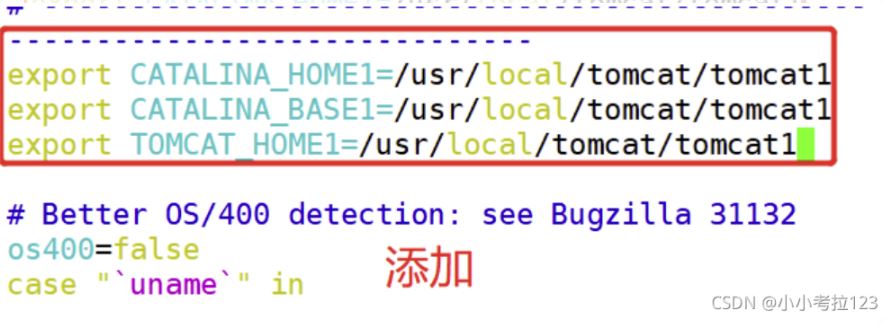
修改tomcat1 的/usr/local/tomcat/tomcat1/bin/shutdown.sh
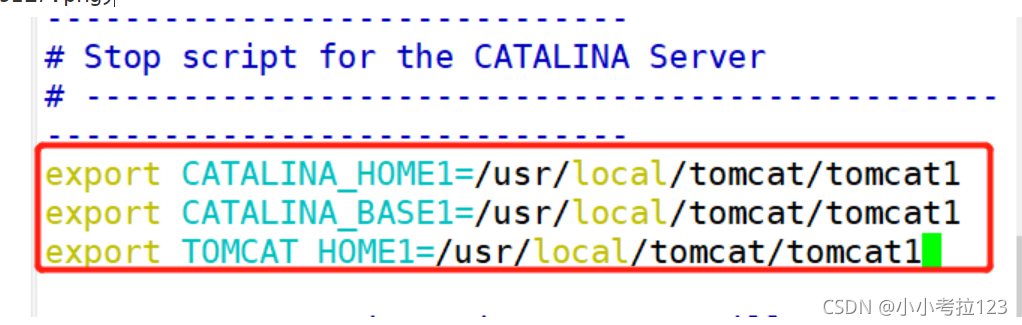
修改tomcat2的/usr/local/tomcat/tomcat2bin/startup.sh
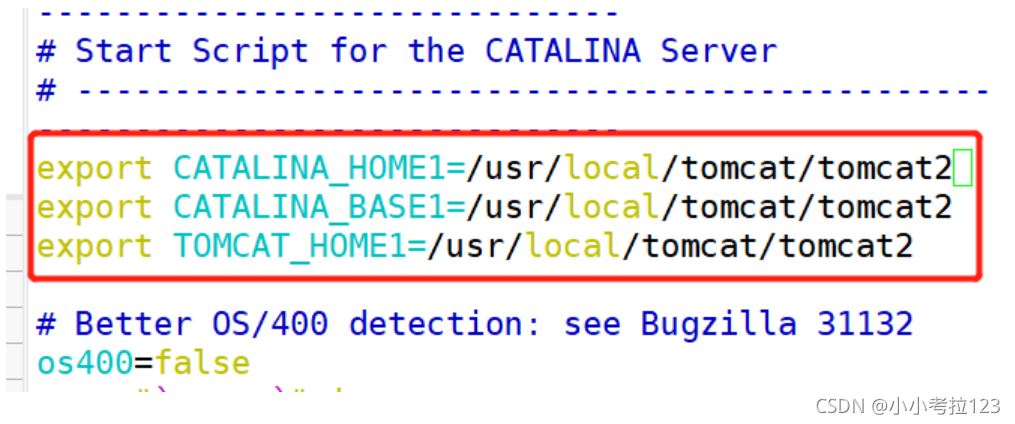
修改tomcat2的/usr/local/tomcat/tomcat2/bin/shutdown.sh :
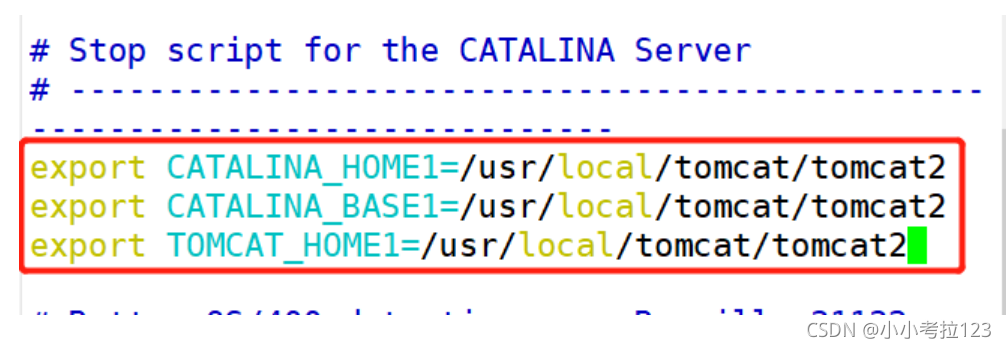
1.6启动tomcat并查看
1. #启动tomcat1cd /usr/local/tomcat/./tomcat1/bin/startup.sh?2. #启动tomcat2./tomcat2/bin/startup.sh ?3. #查看是否启动成功ss -ntap|grep javahttp://192.168.59.118:8080/
启动tomcat1、tomcat2
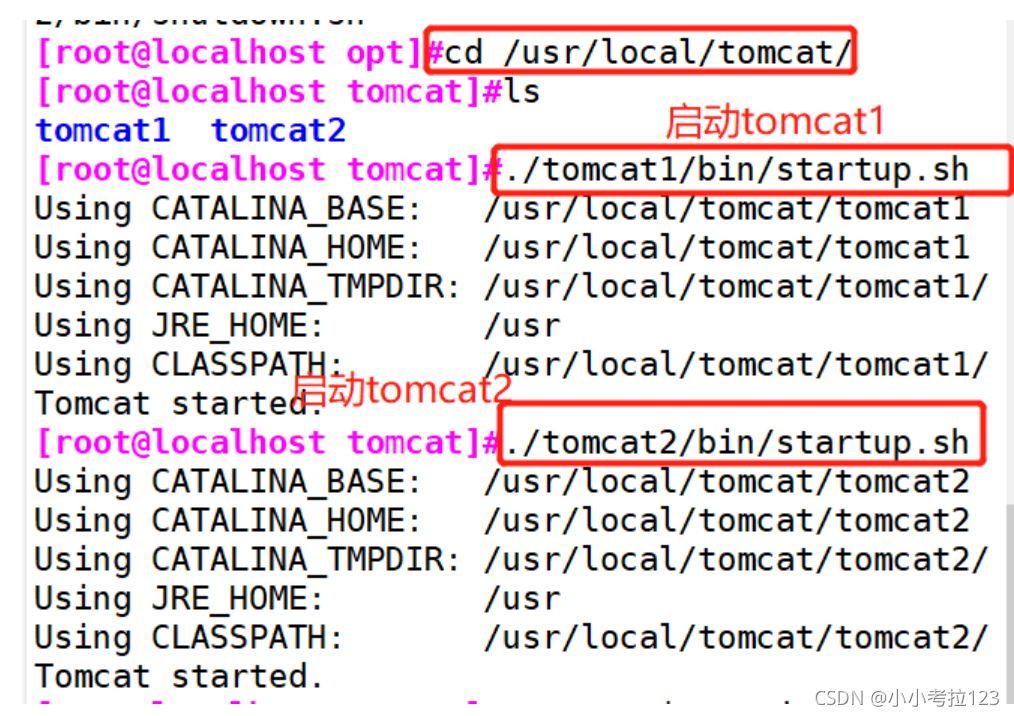
查看是否启动成功
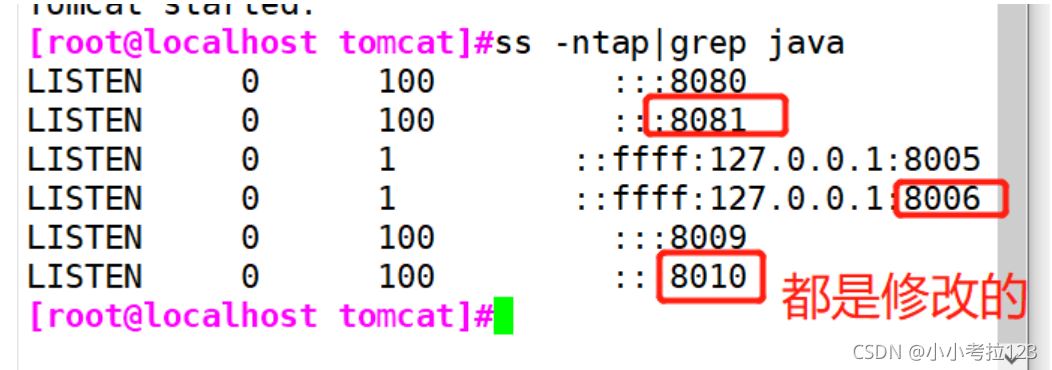
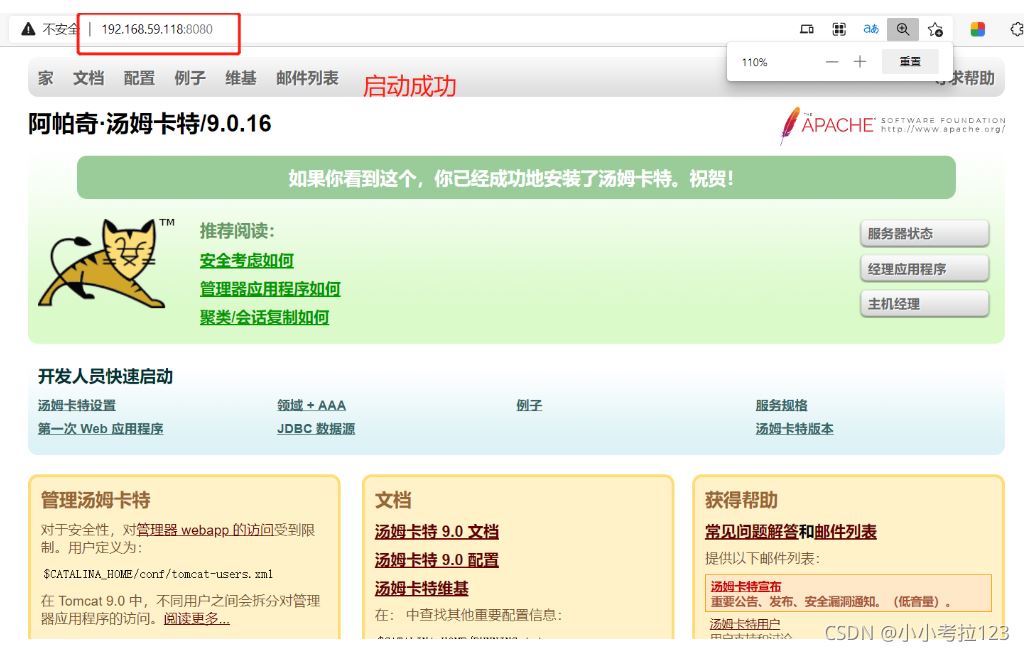
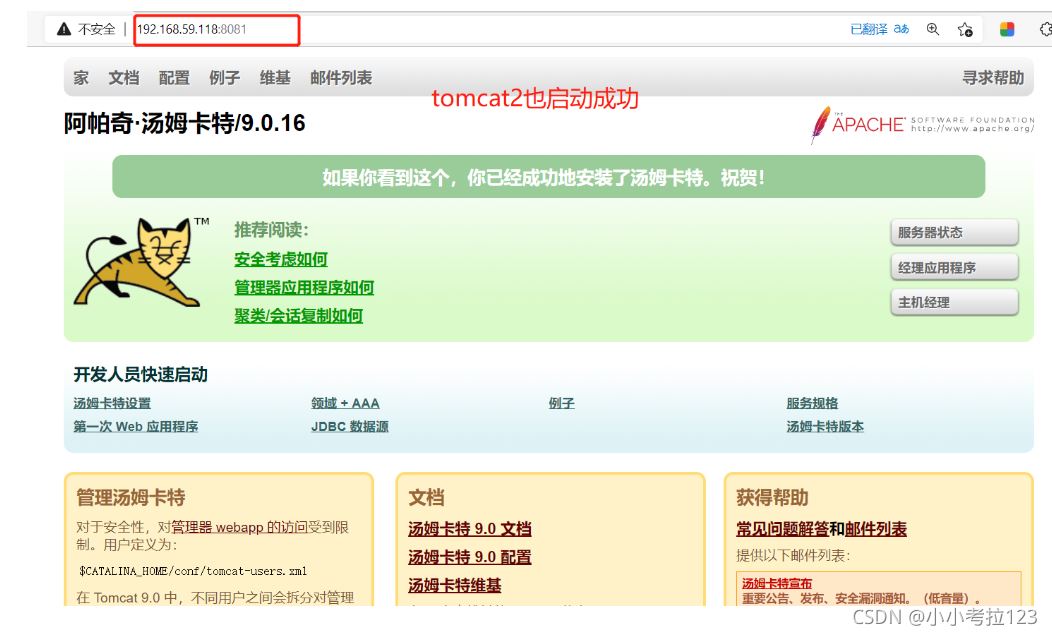
二、Nginx+Tomcat负载均衡、动静分离
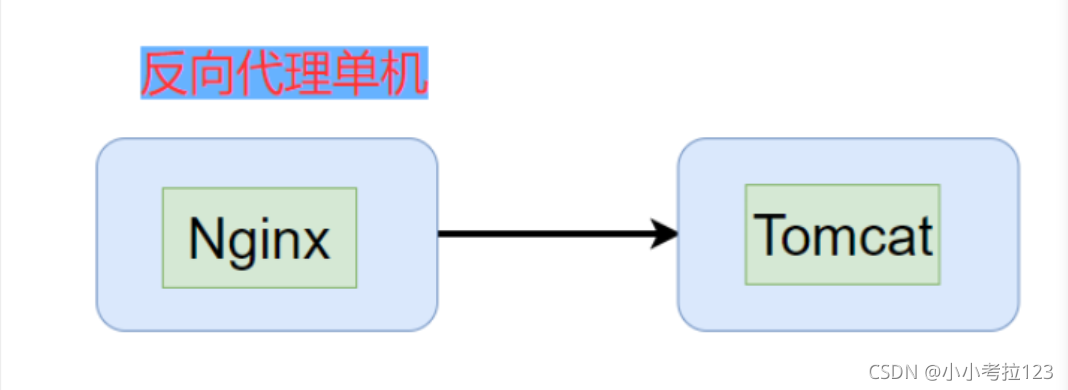
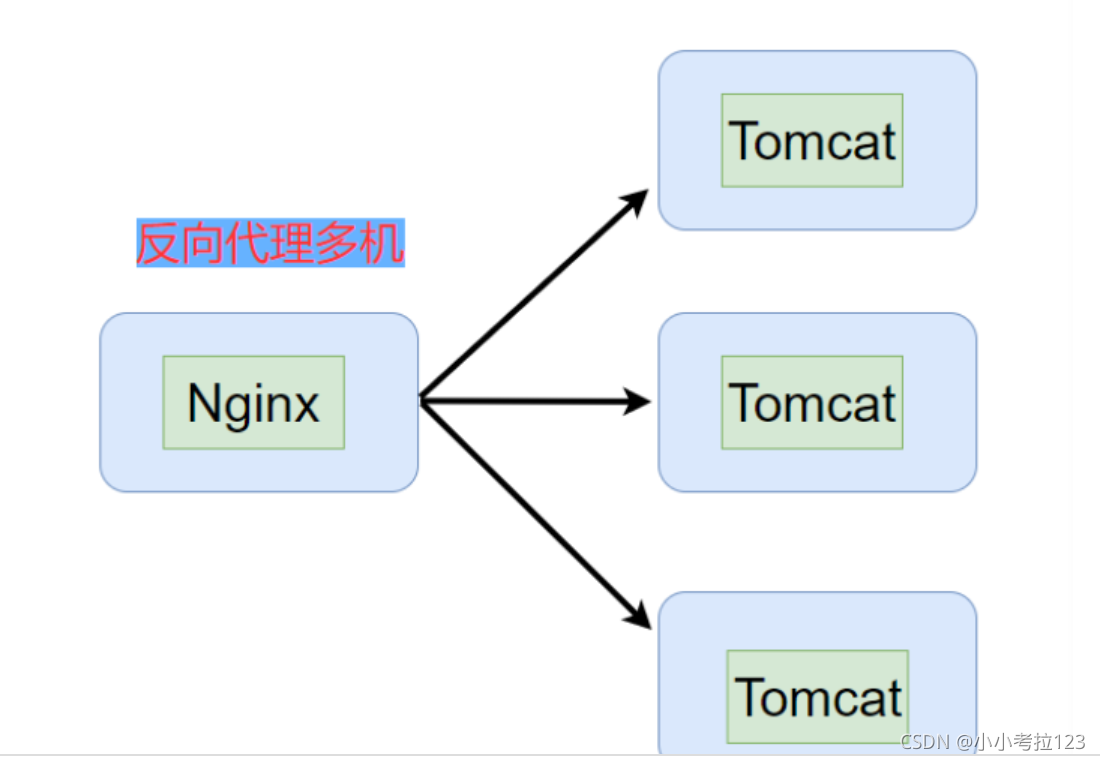
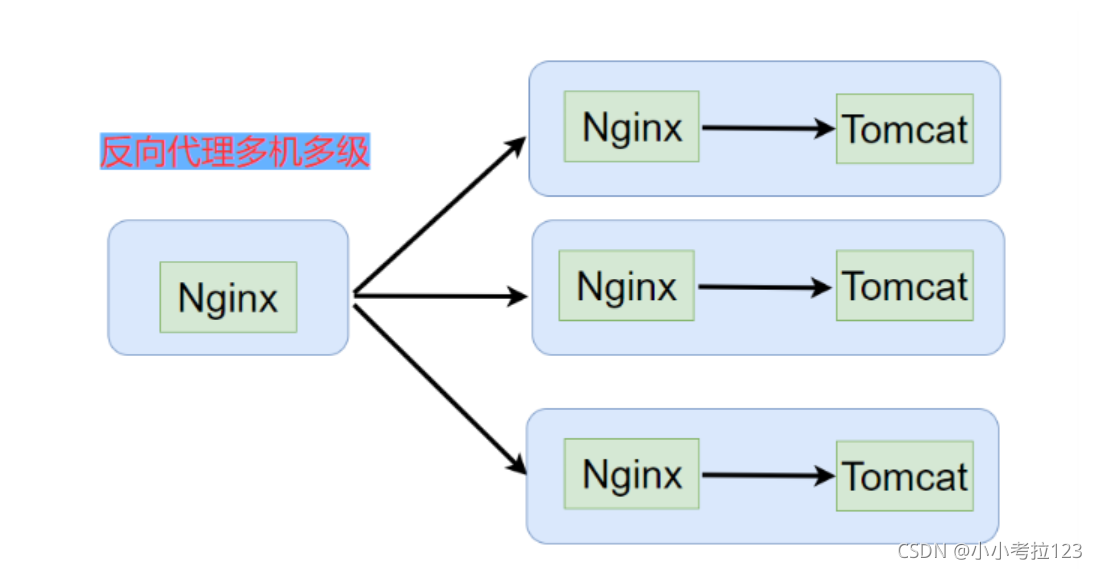
- standalone模式,Tomcat单独运行,直接接受用户的请求,不推荐。
反向代理,单机运行,提供了一个Nginx作为反向代理,可以做到静态由nginx提供响应,动态jsp
代理给Tomcat
- LNMT:Linux + Nginx + MySQL + Tomcat
LAMT:Linux + Apache(Httpd)+ MySQL + Tomcat
前置一台Nginx,给多台Tomcat实例做反向代理和负载均衡调度,Tomcat上部署的纯动态页面更
适合
LNMT:Linux + Nginx + MySQL + Tomcat
- 多级代理
LNNMT:Linux + Nginx + Nginx + MySQL + Tomcat
动态服务器的问题,往往就是并发能力太弱,往往需要多台动态服务器一起提供服务。如何把并发的压力分摊,这就需要调度,采用一定的调度策略,将请求分发给不同的服务器,这就是Load Balance负载均衡。
当单机Tomcat,演化出多机多级部署的时候,一个问题便凸显出来,这就是Session。而这个问题的由来,都是由于HTTP协议在设计之初没有想到未来的发展。
2.1 部署Nginx 负载均衡器
环境简介:
ngnix:192.168.59.108
tomcat1:192.168.59.105
tomcat2: 192.168.59.118
1. #关闭防火墙systemctl stop firewalldsetenforce 0?2. #安装依赖关系包yum -y install pcre-devel zlib-devel gcc gcc-c++ make?3. #新建用户和组便于管理useradd -M -s /sbin/nologin nginx?4. #切换至opt目录,将下载好的压缩包传进来解压cd /opttar -zxf nginx-1.12.0.tar.gz ?4. #切换至解压后的目录下编译cd nginx-1.12.0?./configure
–prefix=/usr/local/nginx
–user=nginx
–group=nginx
–with-http_stub_status_module
?
5. #安装
make && make install -j4
?
6. #做软连接,让系统识别nginx的操作命令
ln -s /usr/local/nginx/sbin/nginx /usr/local/sbin/
?
7. #将nginx命令加入服务
cd /lib/systemd/system
vim nginx.service
#!/bin.bash
[Unit]
Description=nginx
After=network.target
[Service]
Type=forking
PIDFile=/usr/local/nginx/logs/nginx.pid
ExecStart=/usr/local/nginx/sbin/nginx
ExecReload=/usr/bin/kill -s HUP $MAINPID
ExecStop=/usr/bin/kill -s QUIT $MAINPID
PrivateTmp=true
[Install]
WantedBy=multi-user.target
?
8. #重新加载单元.启动服务
systemctl daemon-reload
systemctl start nginx
?
9. #查看是否成功启动
ss -ntap|grep nginx
http://192.168.59.108/
关闭防火墙
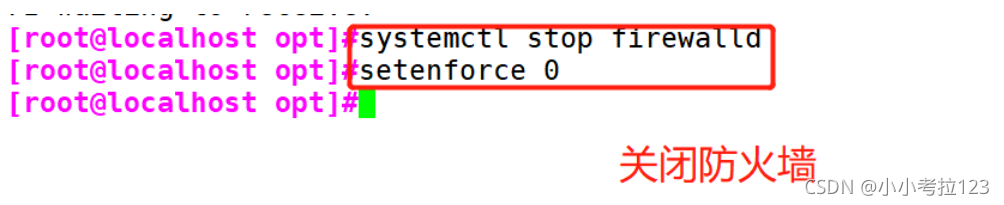
安装依赖关系包
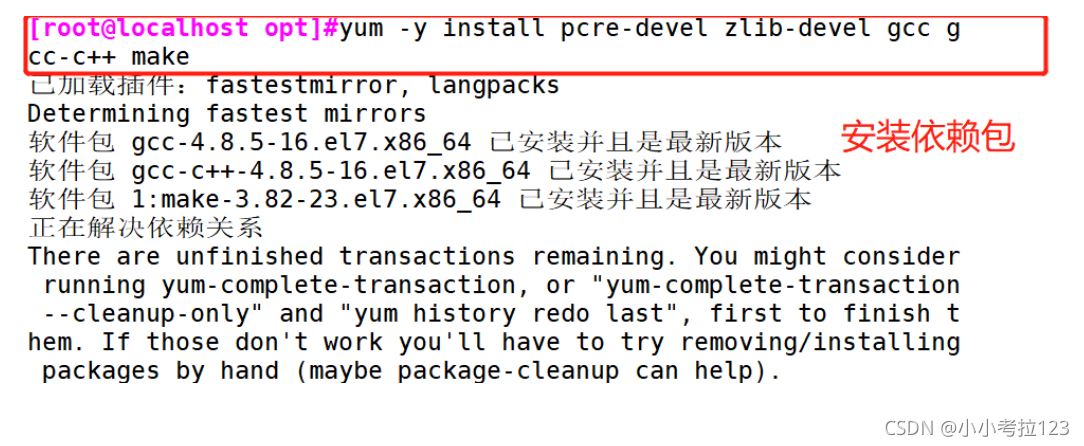
新建用户和组便于管理

切换至opt目录,将下载好的压缩包传进来
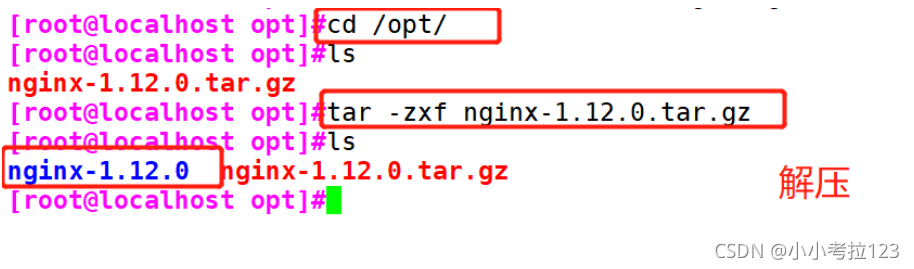
切换至解压后的目录下编译
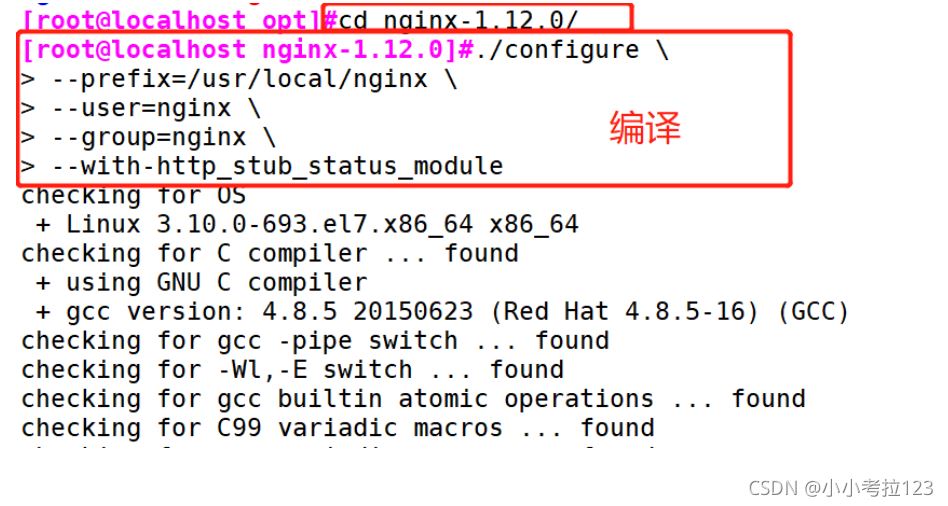
安装

做软连接,让系统识别nginx的操作命令
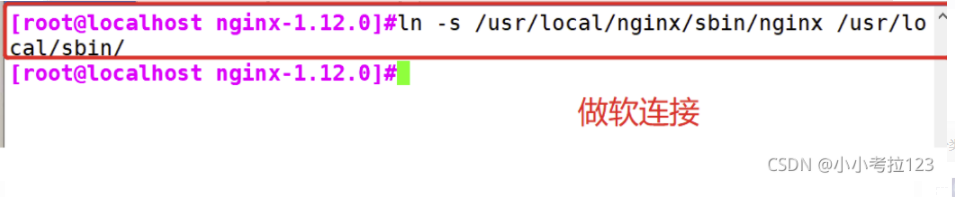
将nginx命令加入服务

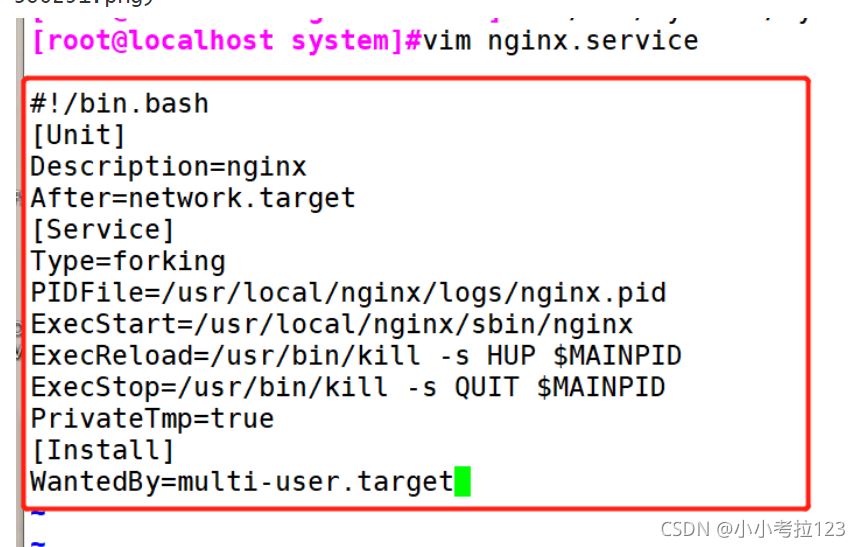
重新加载单元.启动服务

查看是否成功启动


2.2部署第一台Tomcat
192.168.59.105
1. #关闭防火墙systemctl stop firewalldsetenforce 0?2. #切换至/opt,将安装 Tomcat 所需软件包传到/opt目录下apache-tomcat-9.0.16.tar.gz jdk-8u201-linux-x64.rpm?3. #安装JDKrpm -ivh jdk-8u201-linux-x64.rpm ?4. #修改换将变量配置文件vim /etc/profileexport JAVA_HOME=/usr/java/jdk1.8.0_201-amd64export CLASSPATH=$JAVA_HOME/lib/tools.jar:$JAVA_HOME/lib/dt.jarexport PATH=$JAVA_HOME/bin:$PATH?5. #刷新配置文件source /etc/profile?6. #切换至/opt下,解压tomcat包cd /opttar -zxf apache-tomcat-9.0.16.tar.gz ?7. #将解压后的包拷贝至/usr/local/下并重命名cp -r apache-tomcat-9.0.16 /usr/local/tomcat?8. #添加用户设置属主属组useradd -s /sbin/nologin tomcatchown tomcat:tomcat /usr/local/tomcat -R??9. #新建服务文件vim /etc/systemd/system/tomcat.service[Unit]Description=Tomcat#After=syslog.target network.target remote-fs.target nss-lookup.targetAfter=syslog.target network.target?[Service]Type=forkingExecStart=/usr/local/tomcat/bin/startup.shExecStop=/usr/local/tomcat/bin/shutdown.shRestartSec=3PrivateTmp=trueUser=tomcatGroup=tomcat?[Install]WantedBy=multi-user.target?10. #重新加载服务,并开启,查看是否成功启动?systemctl daemon-reloadsystemctl start tomcatss -ntap |grep 8080???#############新建动态页面站点###########3?11. #切换至webapp下,新建test目录cd /usr/local/tomcat/webapps/mkdir test?12. #建立动态页面文件vim test/index.jsp<%@ page language="java" import="java.util.*" pageEncoding="UTF-8"%><html> <head> ? ? <title>JSP test1 page </title> </head> <body> ? ? <% out.println("动态页面1,http://www.test1.com");%> </body></html>?13. #修改主配置文件vim /usr/local/tomcat/conf/server.xml删除原来的站点模块添加<Host name="localhost" appBase="webapps" ? ? ? ? ? ?unpackWARs="true" autoDeploy="true" xmlValidation="false" ? ? ? ? ? ?xmlNamespaceAware="false"> ? ? ? ? ? ? ? <Context docBase="/usr/local/tomcat/webapps/test" ? ? ? ? ? ? ? ?path="" reloadable="true" /> ? ? </Host>??14. #重启服务,并在网页测试systemctl restart tomcat.service http://192.168.59.105:8080/关闭防火墙
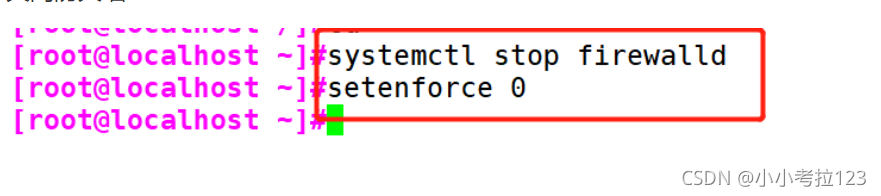
切换至/opt,将安装 Tomcat 所需软件包传到/opt目录下
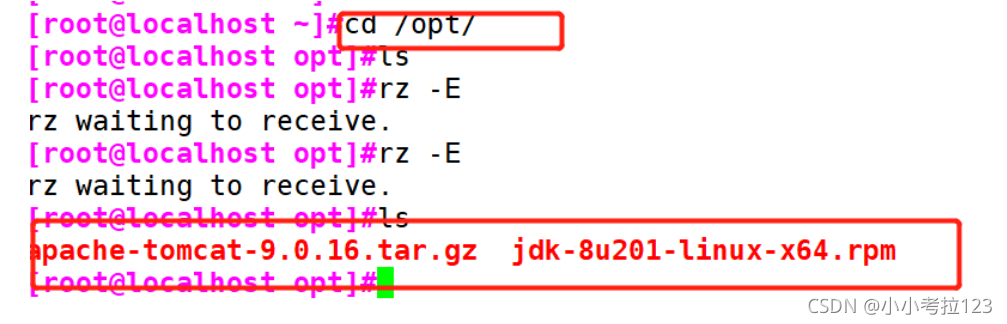
安装JDK
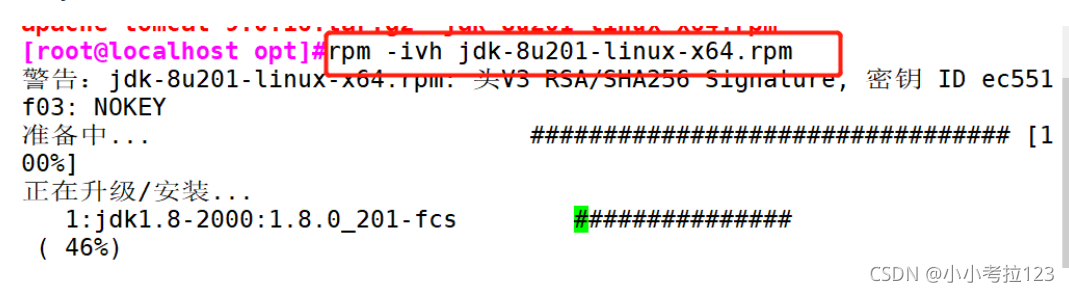
修改换将变量配置文件
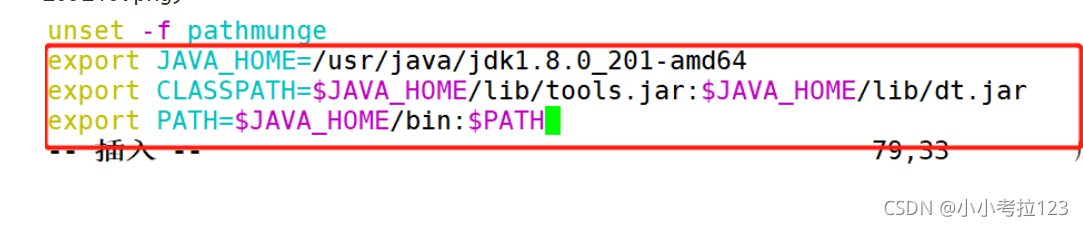
刷新配置文件
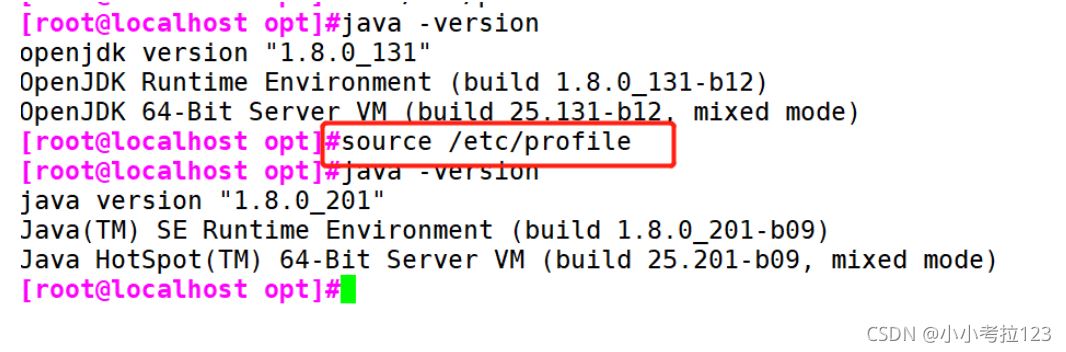
切换至/opt下,解压tomcat包
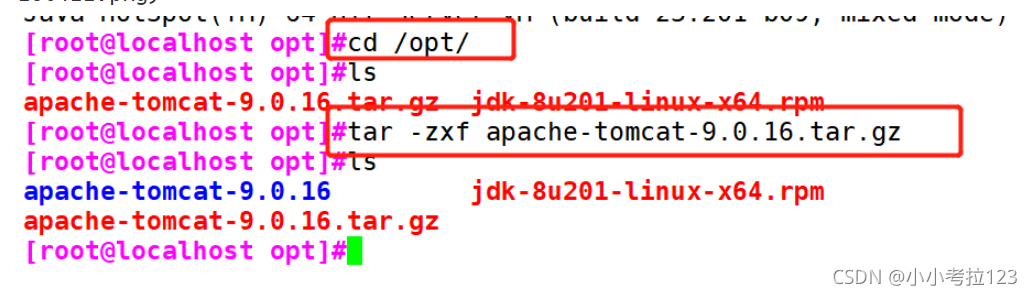
将解压后的包拷贝至/usr/local/下并重命名

添加用户设置属主属组
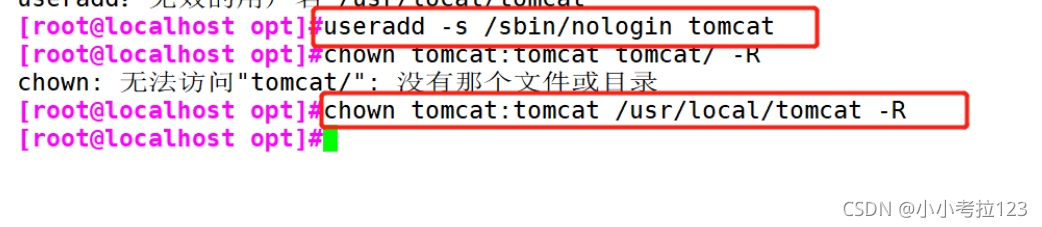
新建服务文件
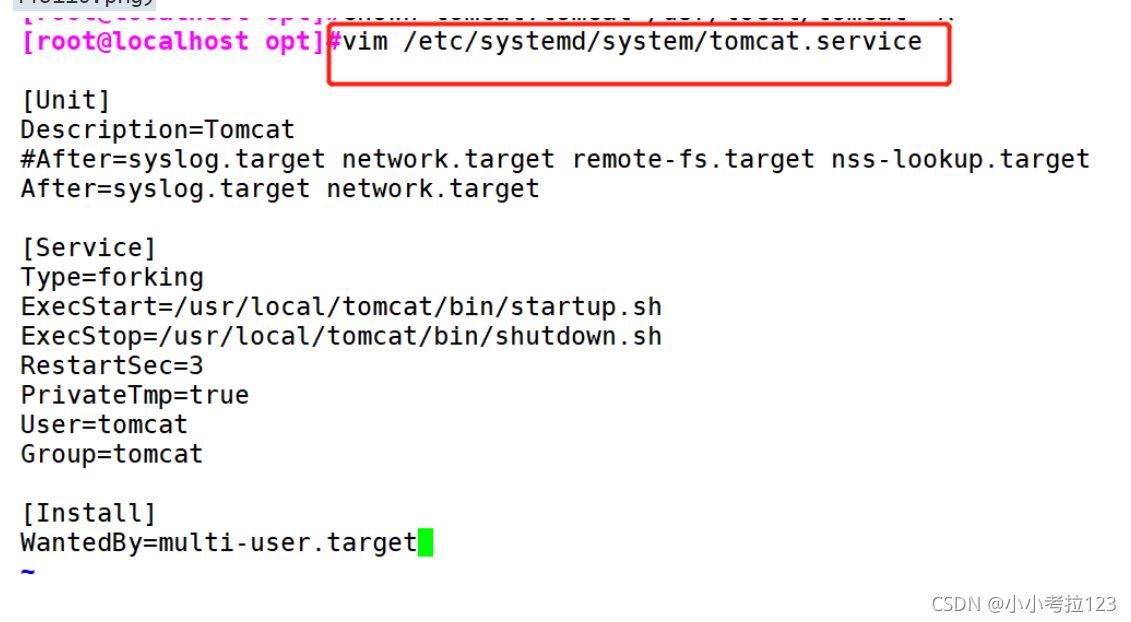
重新加载服务,并开启,查看是否成功启动
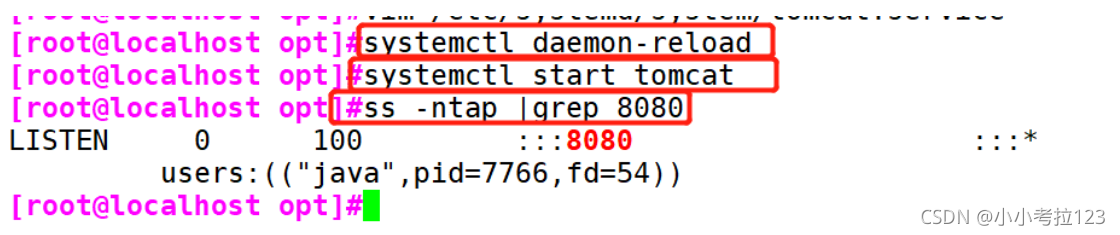
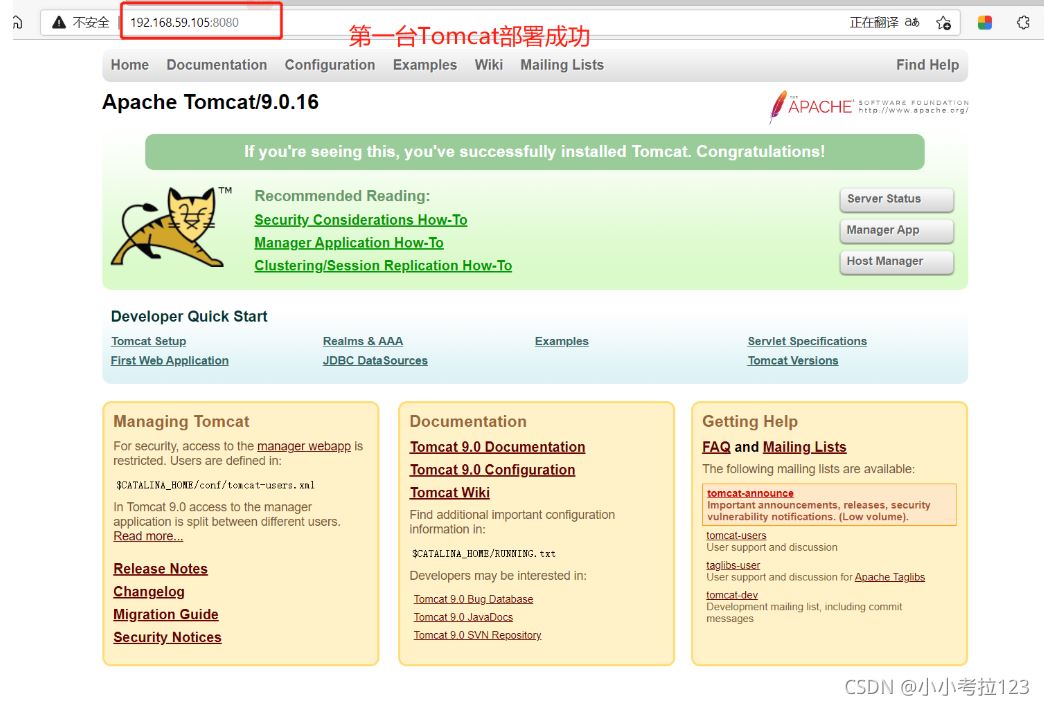
切换至webapp下,新建test目录

建立动态页面文件
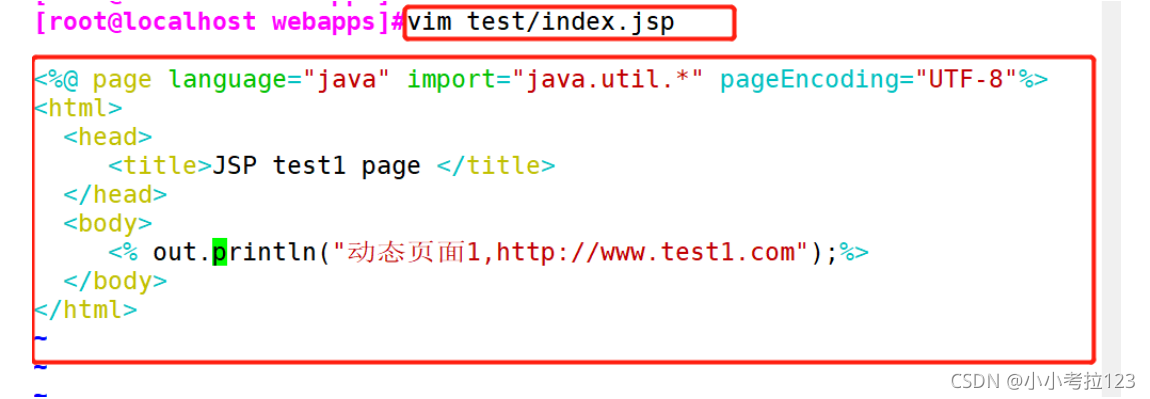
修改主配置文件
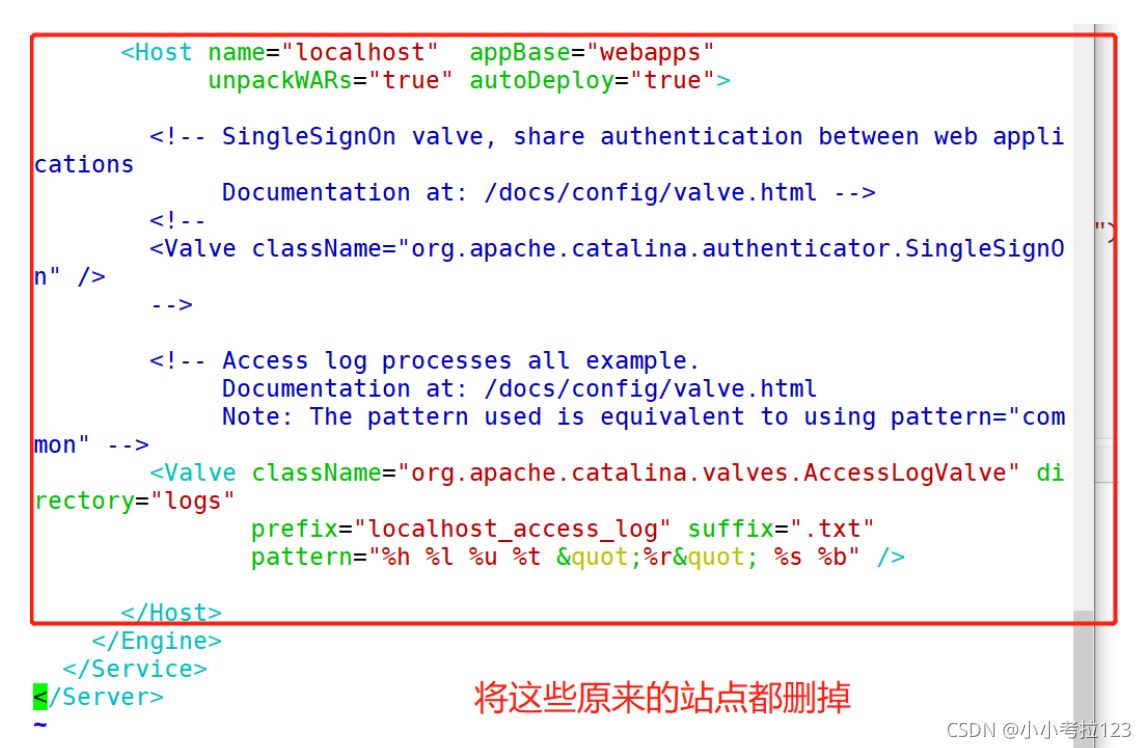
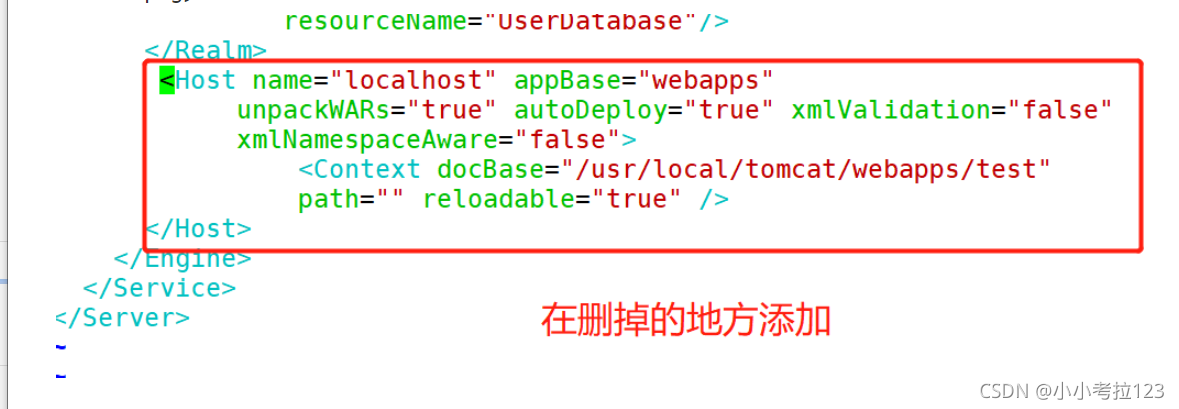
重启服务,并在网页测试

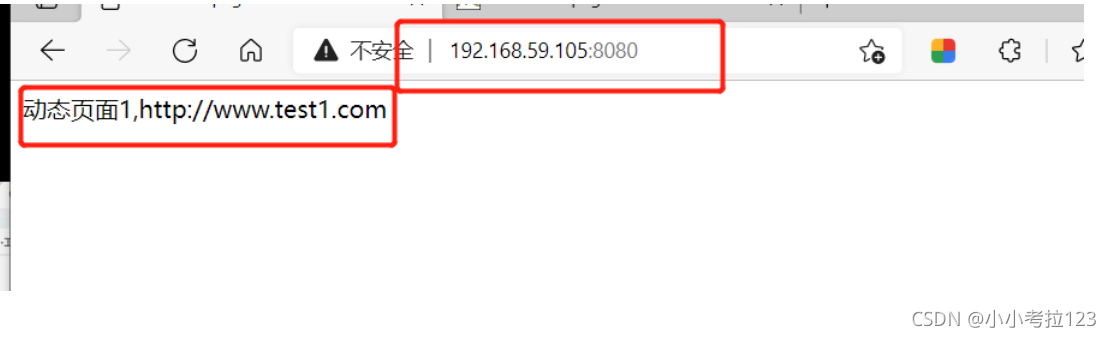
2.3部署第二台Tomcat
1. #关闭防火墙systemctl stop firewalldsetenforce 0?2. #切换至/opt,将安装 Tomcat 所需软件包传到/opt目录下apache-tomcat-9.0.16.tar.gz jdk-8u201-linux-x64.rpm?3. #安装JDKrpm -ivh jdk-8u201-linux-x64.rpm ?4. #修改环境变量配置文件vim /etc/profileexport JAVA_HOME=/usr/java/jdk1.8.0_201-amd64export CLASSPATH=$JAVA_HOME/lib/tools.jar:$JAVA_HOME/lib/dt.jarexport PATH=$JAVA_HOME/bin:$PATH?5. #刷新配置文件source /etc/profile?6. #切换至/opt下,解压tomcat包cd /opttar -zxf apache-tomcat-9.0.16.tar.gz ?7. #将解压后的包拷贝至/usr/local/下并重命名cp -r apache-tomcat-9.0.16 /usr/local/tomcat?8. #添加用户设置属主属组useradd -s /sbin/nologin tomcatchown tomcat:tomcat /usr/local/tomcat -R??9. #新建服务文件vim /etc/systemd/system/tomcat.service[Unit]Description=Tomcat#After=syslog.target network.target remote-fs.target nss-lookup.targetAfter=syslog.target network.target?[Service]Type=forkingExecStart=/usr/local/tomcat/bin/startup.shExecStop=/usr/local/tomcat/bin/shutdown.shRestartSec=3PrivateTmp=trueUser=tomcatGroup=tomcat?[Install]WantedBy=multi-user.target?10. #重新加载服务,并开启,查看是否成功启动?systemctl daemon-reloadsystemctl start tomcatss -ntap |grep 8080???#############新建动态页面站点###########3?11. #切换至webapp下,新建test目录cd /usr/local/tomcat/webapps/mkdir test?12. #建立动态页面文件vim test/index.jsp<%@ page language="java" import="java.util.*" pageEncoding="UTF-8"%><html> <head> ? ? <title>JSP test2 page </title> </head> <body> ? ? <% out.println("动态页面2,http://www.test2.com");%> </body></html>?13. #修改主配置文件vim /usr/local/tomcat/conf/server.xml删除原来的站点模块添加<Host name="localhost" appBase="webapps" ? ? ? ? ? ?unpackWARs="true" autoDeploy="true" xmlValidation="false" ? ? ? ? ? ?xmlNamespaceAware="false"> ? ? ? ? ? ? ? <Context docBase="/usr/local/tomcat/webapps/test" ? ? ? ? ? ? ? ?path="" reloadable="true" /> ? ? </Host>??14. #重启服务,并在网页测试systemctl restart tomcat.service http://192.168.59.105:8080/关闭防火墙
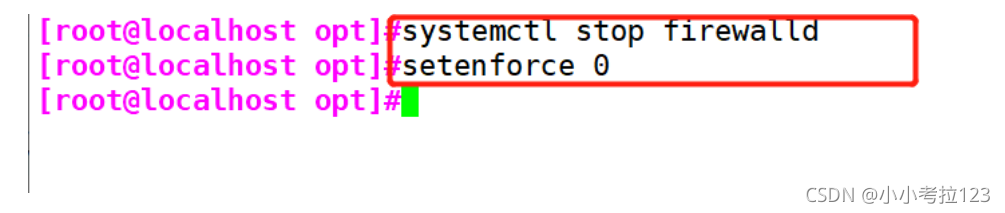
切换至/opt,将安装 Tomcat 所需软件包传到/opt目录下
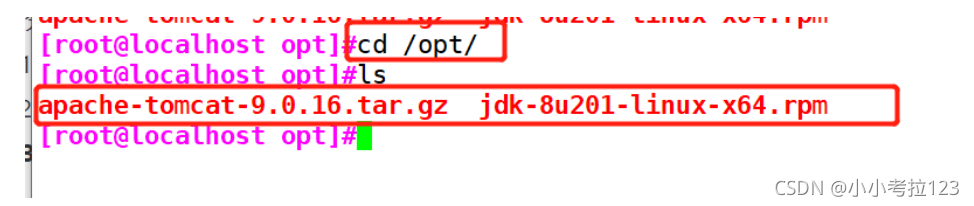
安装JDK
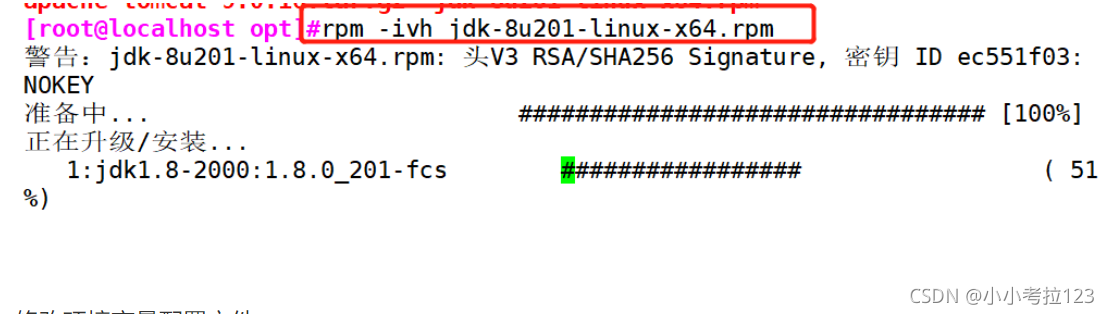
修改环境变量配置文件

刷新配置文件

切换至/opt下,解压tomcat包

将解压后的包拷贝至/usr/local/下并重命名

添加用户设置属主属组

新建服务文件
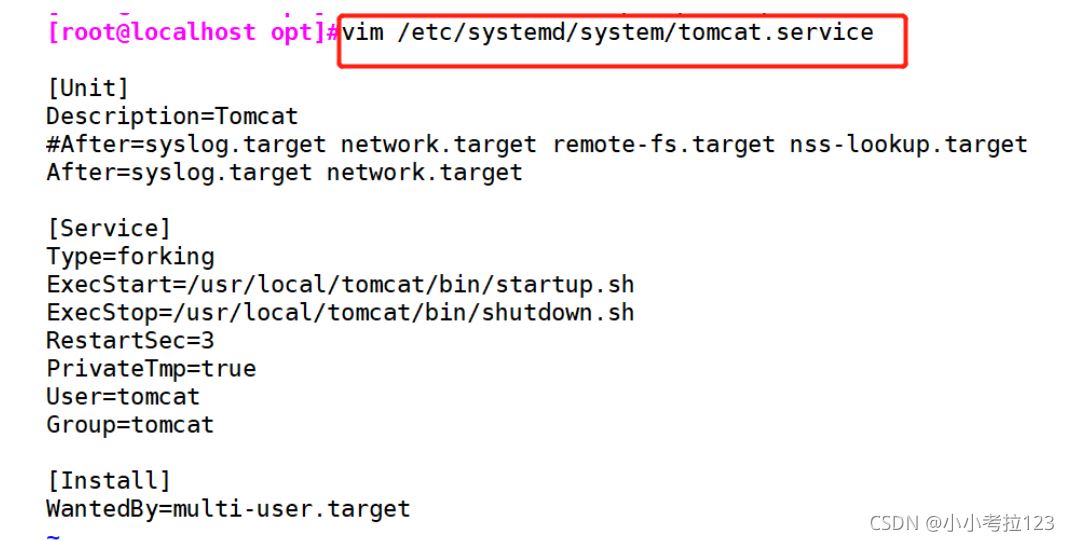
重新加载服务,并开启,查看是否成功启动
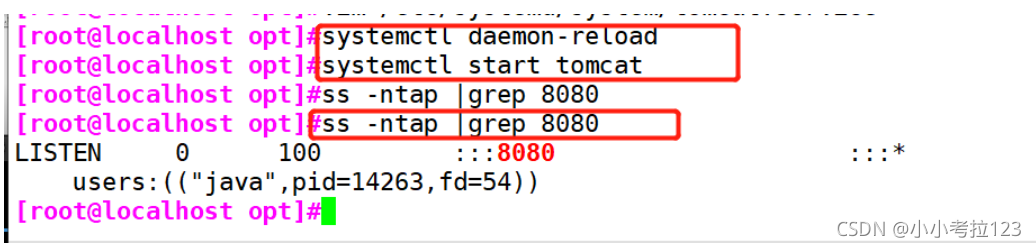
切换至webapp下,新建test目录
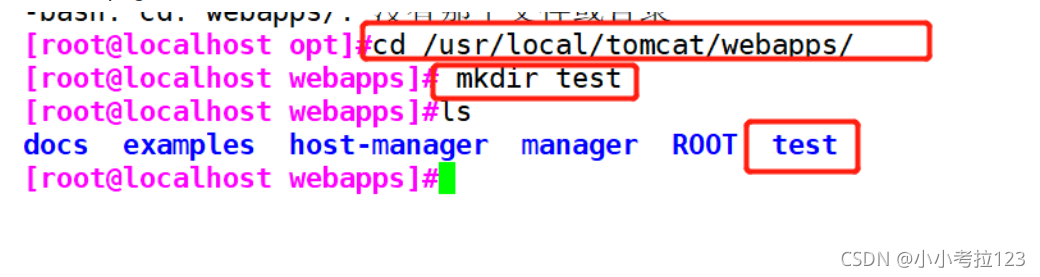
建立动态页面文件
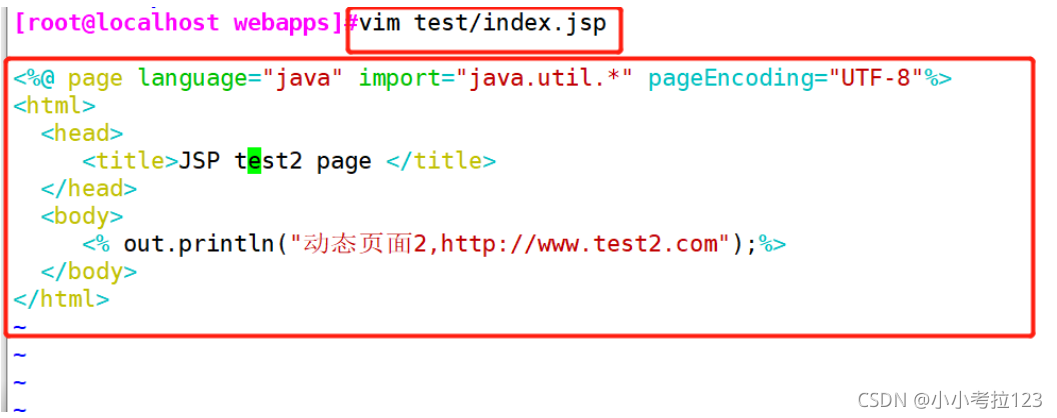
修改主配置文件
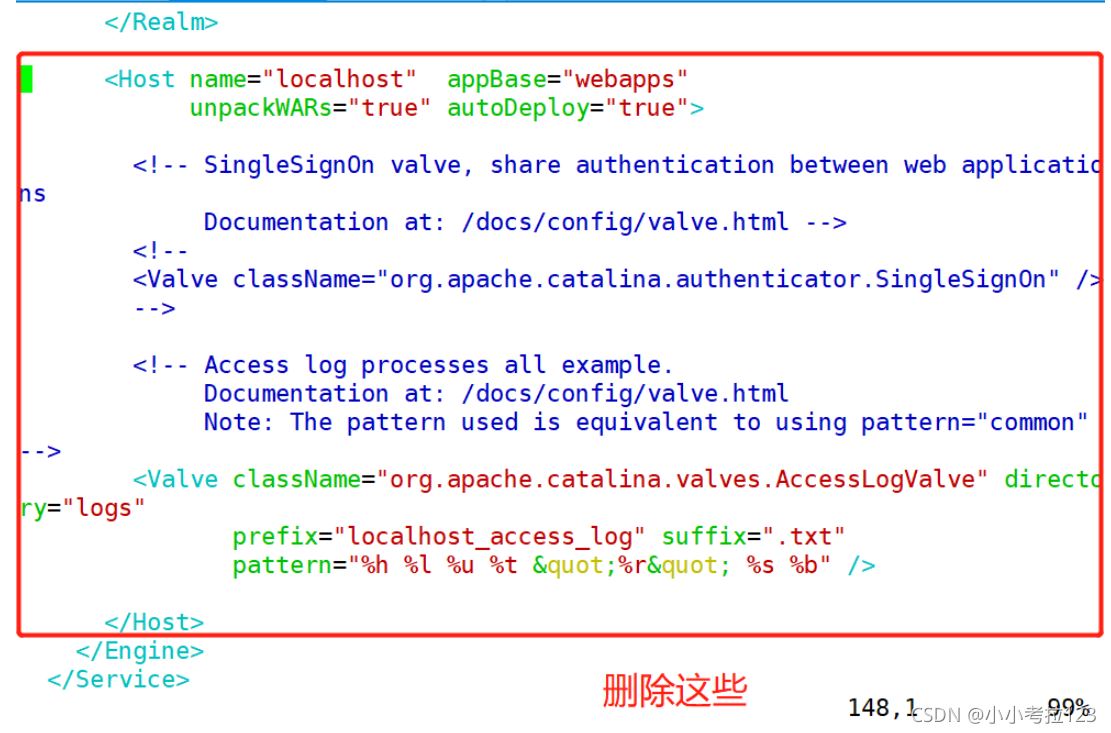
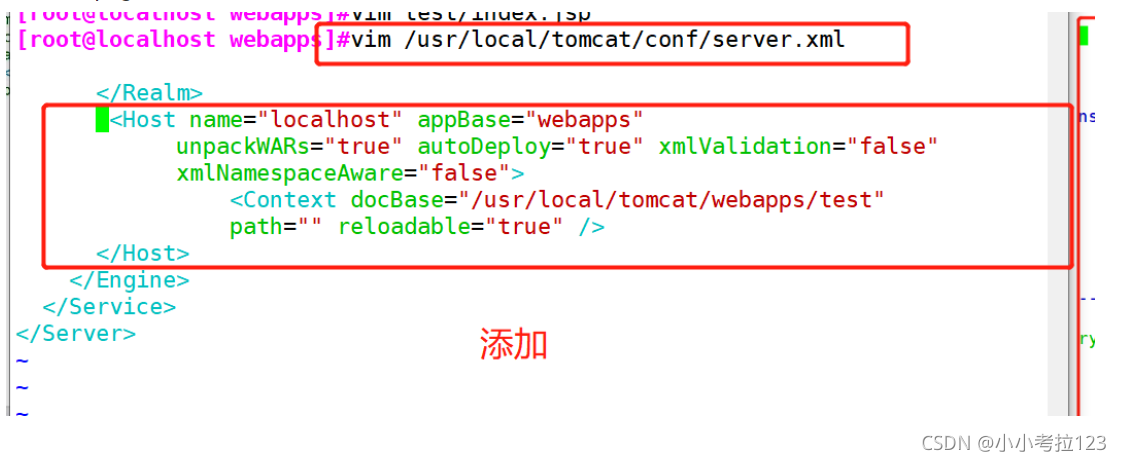
重启服务,并在网页测试

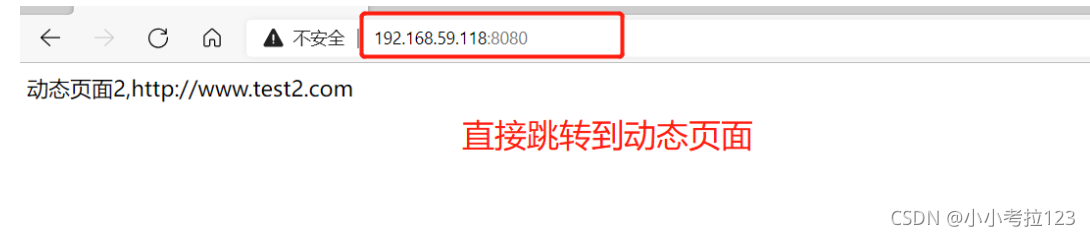
2.4nginx 配置
准备静态页面和图片
1. #切换至/usr/local/nginx/html/目录下cd /usr/local/nginx/html/?2. #创建test文件夹,并在里面创建静态网页mkdir testcd testvim test.htmlthis is static test web !!?3. #拖一张图片至test下改名为1.jpgmv 1.jfif 1.jpg?4. #配置主配置文件vim /usr/local/nginx/conf/nginx.conf?#配置负载均衡服务器列表,weight参数表示权重,权重越高,被分配到的概率越大 ?#gzip on; ? ? upstream tomcat_server { ? ? ? ? ? ? ? ? ? server 192.168.59.105:8080 weight=1; ? ? ? ? ? ? ? ? ? server 192.168.59.118:8080 weight=1; ? ? ? ? ? ? ? ? ? ? ? ? ? ? ? ? ? } ? ? ? ? ? ? ? ? ? ? ? ? ? ? ? ? ? ? ? ?#动静分离 location ~ .*.jsp$ { ? ? ? ? proxy_pass http://tomcat_server; ? ? ? ? proxy_set_header HOST $host; ? ? ? ? proxy_set_header X-Real-IP $remote_addr; ? ? ? ? proxy_set_header X-Forwarded-For $proxy_add_x_forwarded_for; ? ? }?#静态图片正则 ? ? ? ? location ~* .*.(jpg|html|png|gif)$ { ? ? ? ? root /usr/local/nginx/html/test; ? ? }?? ? ? ? ? location / { ? ? ? ? ? root ? html; ? ? ? ? ? index index.html index.htm; ? ? }???5. ?#重启nginx并测试http://192.168.59.108/1.jpghttp://192.168.59.108/test.html切换至cd /usr/local/nginx/html/目录下

创建test文件夹,并在里面创建静态网页
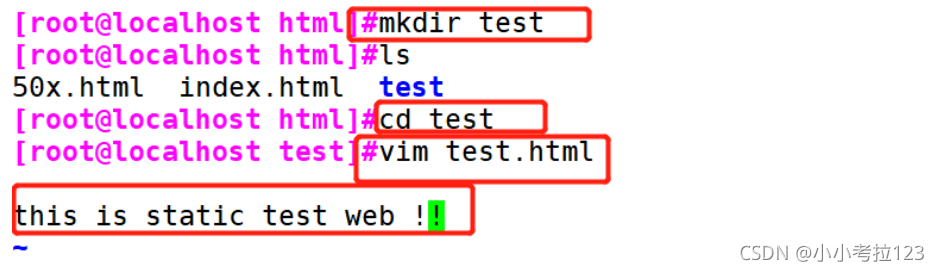
拖一张图片至test下
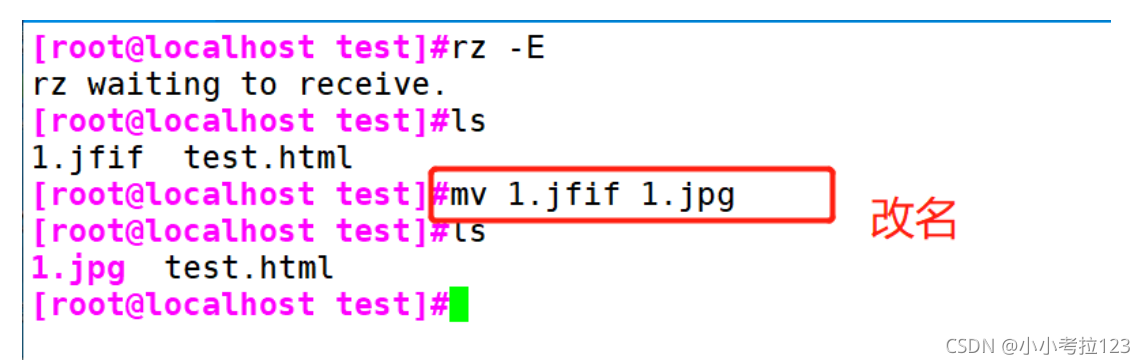
配置主配置文件
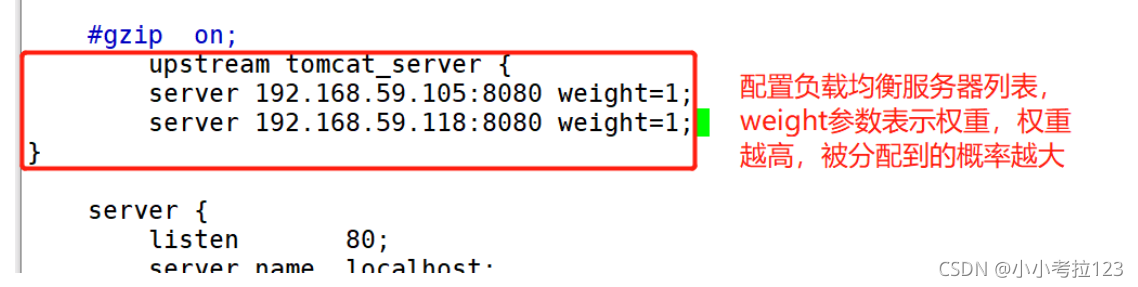
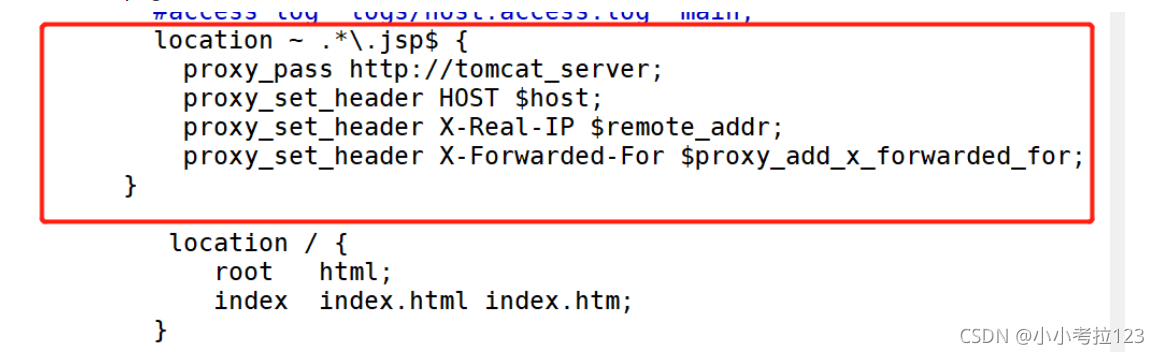
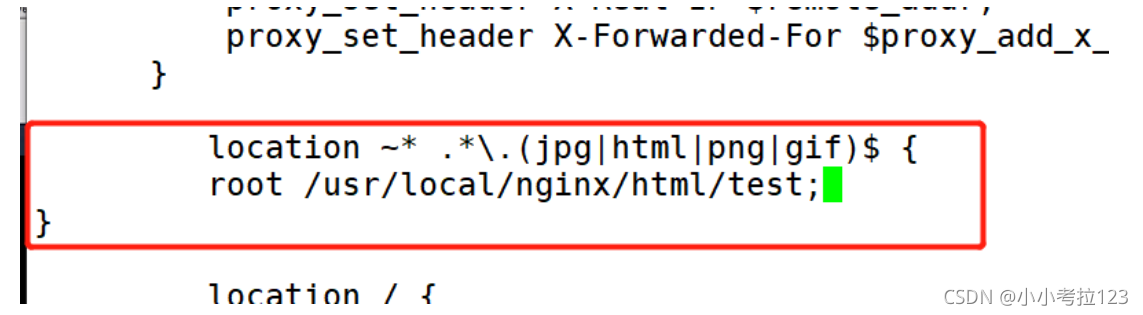
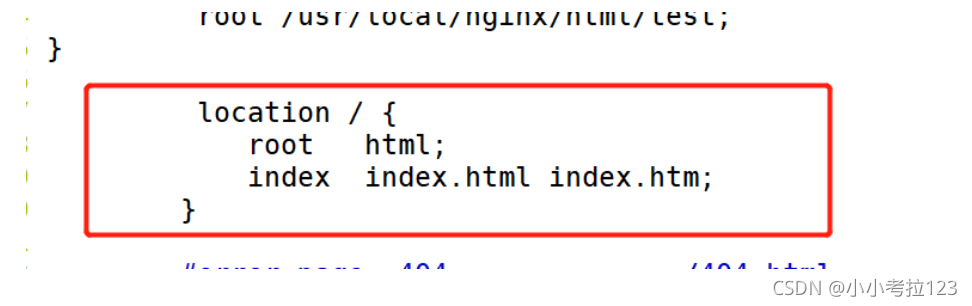
重启nginx并测试

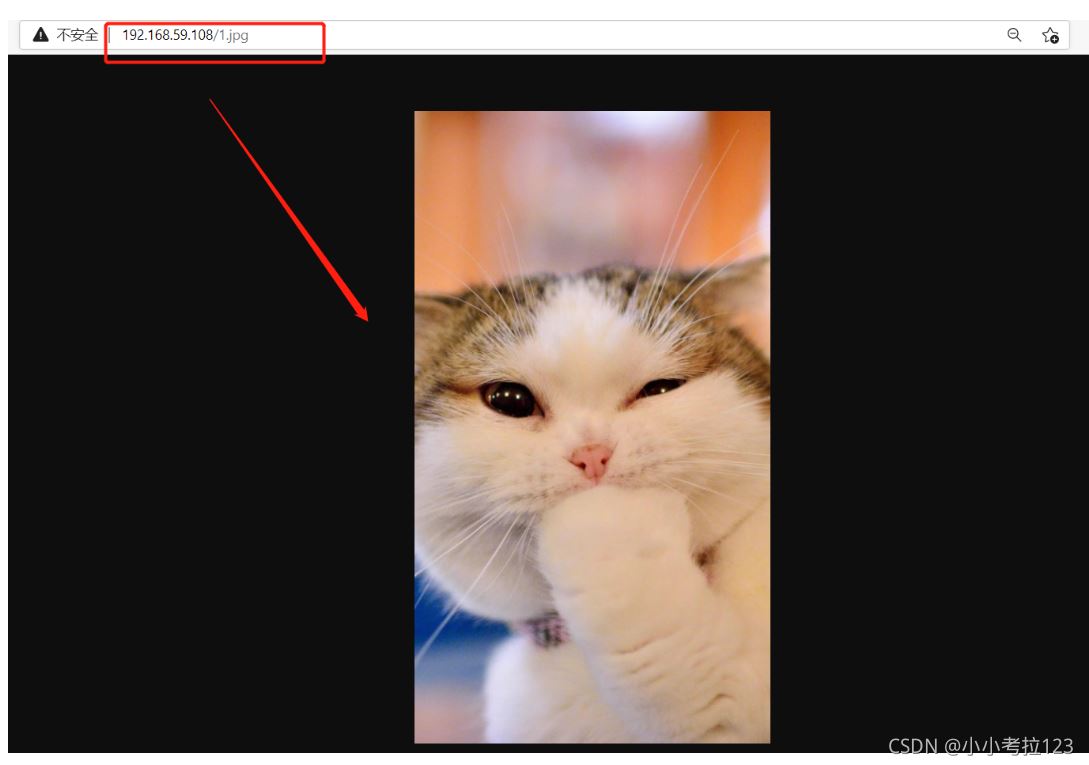
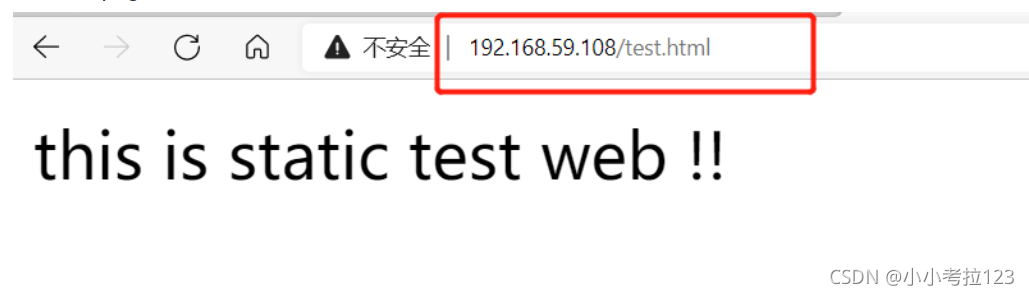
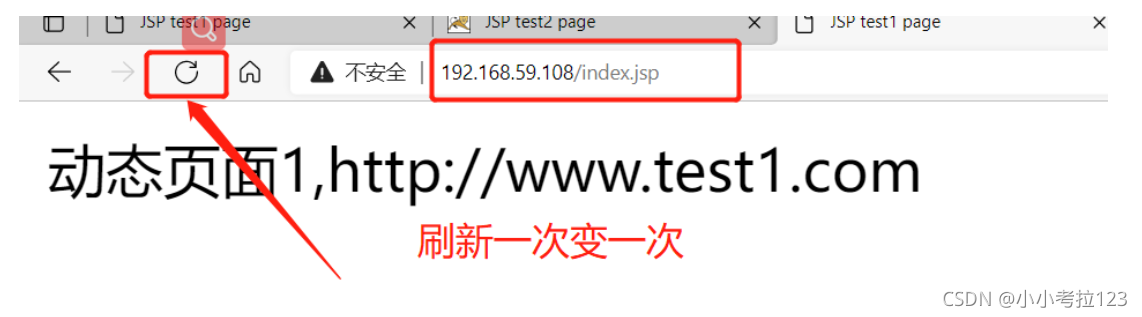
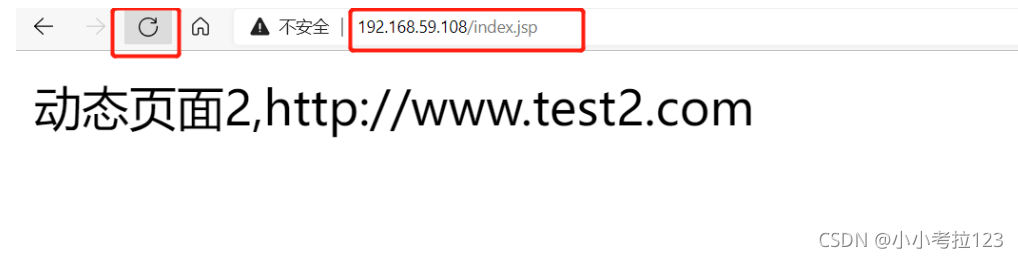
到此这篇关于Tomcat多实例与负载均衡的文章就介绍到这了,更多相关Tomcat多实例与负载均衡内容请搜索以前的文章或继续浏览下面的相关文章希望大家以后多多支持!
相关文章:

 网公网安备
网公网安备